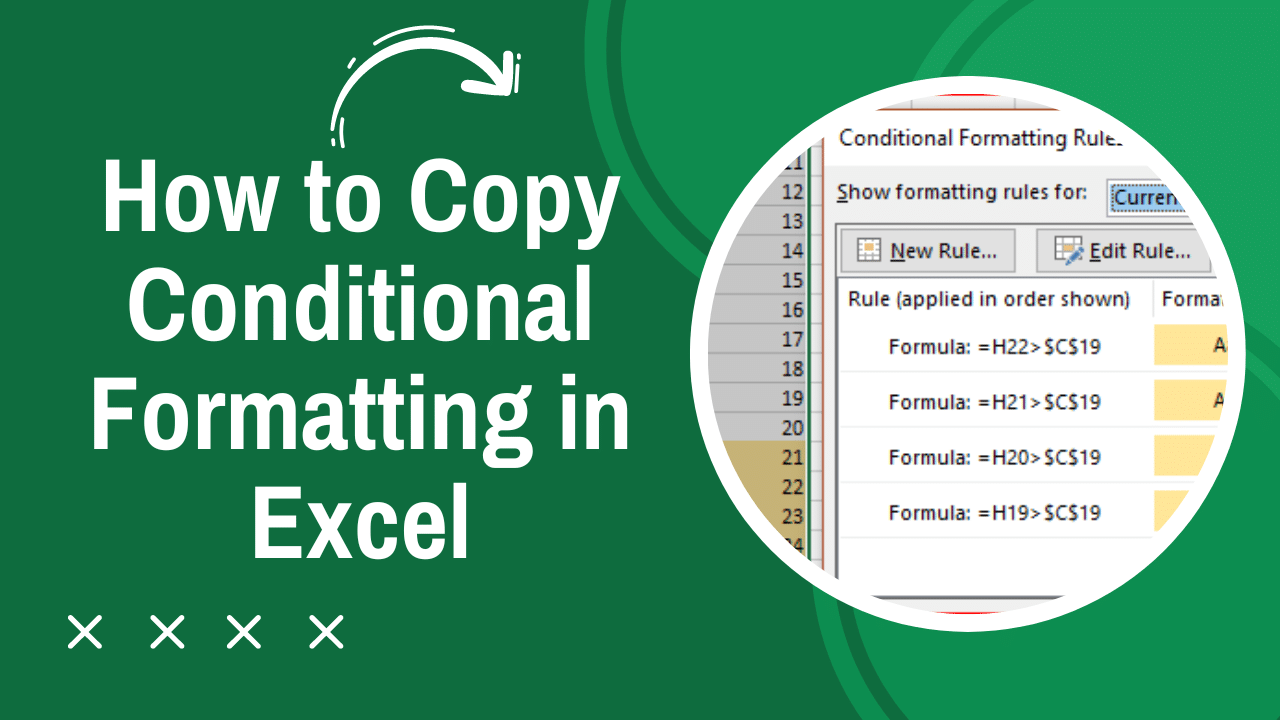88
Si vous souhaitez copier une mise en forme conditionnelle dans une autre cellule dans Excel, vous ne devez pas toujours la saisir à nouveau. Vous avez deux possibilités.
Copier une mise en forme conditionnelle dans une autre cellule Excel : Voici comment procéder par copier-coller
La mise en forme conditionnelle adapte dans Excel l’apparence des cellules en fonction de leur contenu ou de règles prédéfinies. Vous pouvez ainsi, entre autres, faire ressortir en couleur les valeurs qui dépassent un certain seuil. Vous pouvez également appliquer de telles mises en forme à d’autres cellules en quelques clics. Pour cela, il suffit d’utiliser la méthode copier-coller :
- Marquez la cellule avec la mise en forme conditionnelle existante et appuyez sur les touches d’accès rapideCtrl + C sous Windows ou Cmd + C sous Mac.
- Sélectionnez les cellules dans lesquelles vous souhaitez appliquer le formatage.
- Cliquez avec le bouton droit de la souris sur la zone cible et sélectionnez l’option Formats sous « Insérer le contenu ».
Insertion d’une mise en forme conditionnelle par transfert de format
En principe, il existe aussi un moyen tout aussi simple d’insérer la mise en forme conditionnelle dans une autre cellule Excel – à savoir via la fonction de « transfert de format ».
- Sélectionnez la cellule de départ, c’est-à-dire la cellule qui contient la mise en forme conditionnelle souhaitée.
- Appuyez sur l’icône du pinceau dans l’onglet « Démarrer » du groupe « Presse-papiers ».
- Cliquez et faites glisser sur les cellules auxquelles vous souhaitez appliquer la mise en forme conditionnelle. Relâchez le bouton de la souris pour appliquer les modifications.
- Important : Si la cellule source contient plusieurs mises en forme conditionnelles, toutes les règles seront transférées. Si votre mise en forme conditionnelle dans Excel utilise des formules, vous devez vous assurer que les références de cellules restent correctes. Si nécessaire, adaptez-les manuellement.